Hvis du ved et uhell har forlagt MacBook-en din når du reiser eller pendler til jobben, den er blitt stjålet, eller du rett og slett ikke kan finne den bærbare datamaskinen, så gir Apple en enkel metode for å finne den gjennom Find My-funksjonen - et verktøy som har ført til at utallige iPhones og MacBooks har blitt hentet av deres rettmessige eiere.
Innhold
- Sette opp Find My på MacBook
- Bruke Finn min til å finne en tapt MacBook
- Bruke Finn min på iPhone for å finne en tapt MacBook
- Finne en tapt MacBook som er offline
- Vurder en AirTag
Slik finner du en tapt MacBook.
Anbefalte videoer
Moderat
10 minutter
PC, nettbrett eller telefon med internettilgang
Apple-enhet (iPhone, iPad, etc.)
Sette opp Find My på MacBook
Før vi viser deg hvordan du bruker Finn min til å finne en tapt MacBook, la oss først ta en titt på hvordan du setter den opp. For alle som tar MacBook-en med seg til universitetet, når de reiser eller pendler, eller bare til kaffebaren, er det viktig at du aktiverer dette verktøyet for systemet ditt. Hvis systemet ditt går tapt på et gitt tidspunkt, er Find My det nærmeste du kommer en garantert gjenoppretting.
Trinn 1: Aktiver posisjonstjenester for MacBook ved å gå til Sikkerhet og personvern innenfor Systempreferanser, og deretter velge Personvern felt.
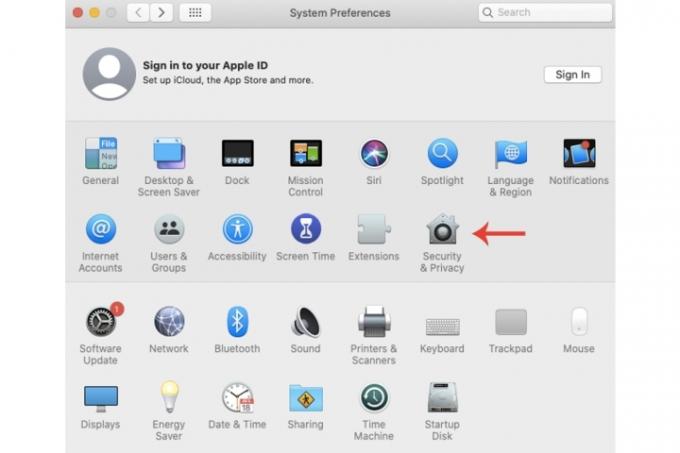
Steg 2: Velg Aktiver posisjonstjenester boksen, hvoretter du må velge Finn min.

I slekt
- Vil du ha en M3 Max MacBook Pro? Det er en lang ventetid foran oss
- Denne skjulte menyen har for alltid endret hvordan jeg bruker Mac-en min
- Beste tilbake-til-skolen MacBook-tilbud: Spar på MacBook Air og Pro
Trinn 3: Velg Apple ID-ikonet inni Systempreferanser, velg iCloud fanen og Finn min Mac, og trykk deretter på Tillate eske.

Trinn 4: For å slå på Finning uten nett (selv om den skal være aktivert som standard), velg Alternativer knappen i Finn min Mac felt.
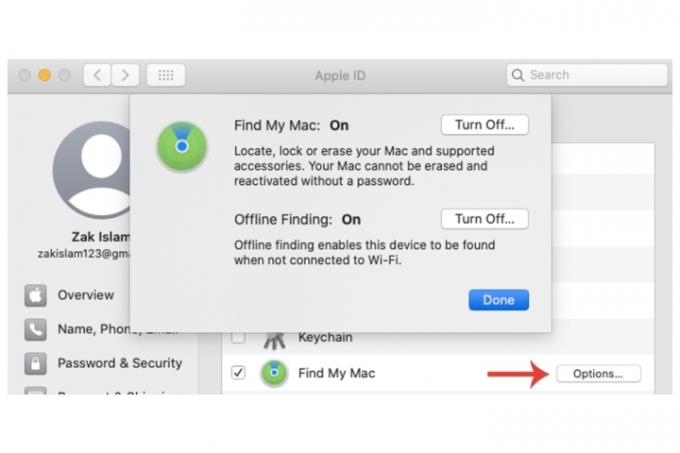
Bruke Finn min til å finne en tapt MacBook
Hvis du allerede har aktivert Find My på MacBook-en din før den gikk tapt, har du noen alternativer.
Trinn 1: På en annen enhet logger du på iCloud-kontoen din på iCloud.com/find. Velg Alle enheter alternativ.
Steg 2: Vent til Location Services sporer MacBook-en din og viser den frem.
Trinn 3: Når den er lokalisert, er det noen få alternativer å velge mellom. Spill lyd vil gjøre akkurat det hvis systemet ditt er i nærheten. Du kan også Låse det eller Viske ut den. De to sistnevnte valgene bør vurderes hvis den er stjålet.
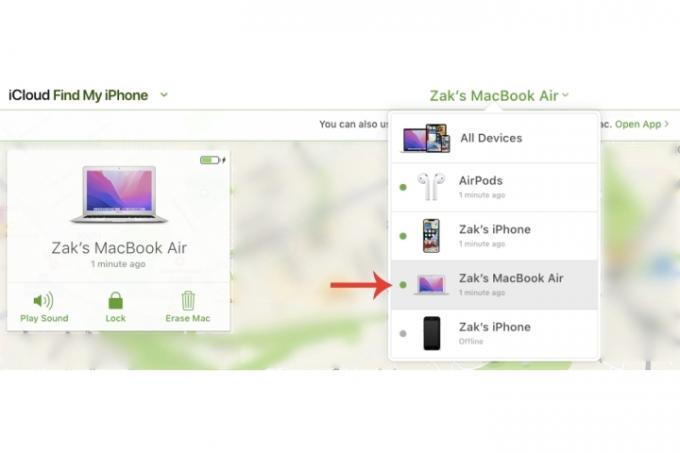
Bruke Finn min på iPhone for å finne en tapt MacBook
Hvis du ikke har umiddelbar tilgang til en stasjonær eller annen bærbar datamaskin eller foretrekker å bare bruke din smarttelefon i stedet kan du gjøre det med iPhone-versjonen av Find My.
Trinn 1: Plukke ut Innstillinger, etterfulgt av din eple ID øverst, og velg deretter MacBook-en din fra delen for tilgjengelige enheter.
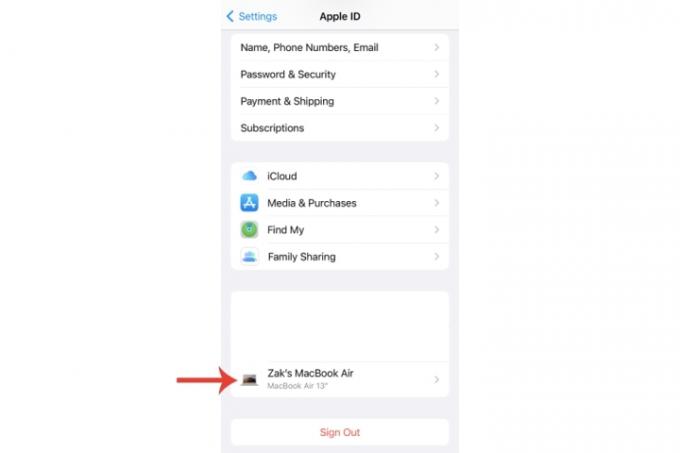
Steg 2: Velg under navnet på MacBook Vis i Finn min.

Trinn 3: Du skal nå kunne se plasseringen til MacBook-en din, med muligheten til å spille av en lyd og få veibeskrivelse til plasseringen. Du kan også tørke av hele enheten ved å trykke på Slett denne enheten innstilling.
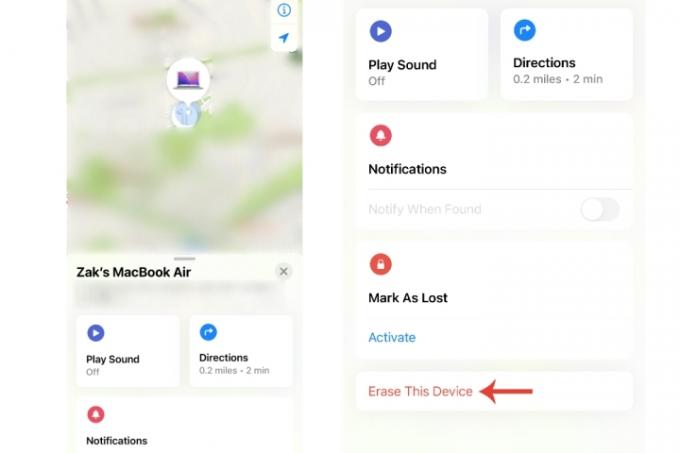
Finne en tapt MacBook som er offline
Hvis din tapte MacBook er i hvilemodus, noe som mer eller mindre betyr at den er frakoblet, kan Apples frakoblede søkemodus fortsatt finne systemet ditt (via bruk av Bluetooth-signaler med andre systemer).
Det er imidlertid et forbehold - du trenger en annen enhet laget av Apple, som en iPhone eller iPad.
Trinn 1: På den andre Apple-enheten velger du Innstillinger, etterfulgt av din eple ID, og velg deretter Finn min > Finn min Iphone, og så se om Finn mitt nettverk Er på.
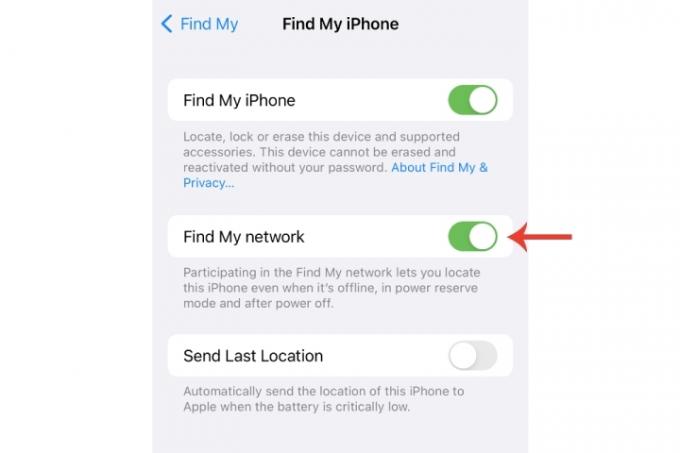
Steg 2: På Apple ID-hovedinnstillingssiden kan du se om enheten din vises. Hvis MacBook er på en kaffebar eller et område med andre enheter, er det større sjanse for at den dukker opp selv om den bærbare datamaskinen er lukket.
Til syvende og sist er det imidlertid ingen 100 % garanti for at du vil kunne finne en tapt MacBook. Med Find My aktivert øker sjansene dine betraktelig, men det kan fortsatt være tilbakeslag som hindrer deg i å hente den. I dette tilfellet kan du rapportere situasjonen til de relevante myndighetene, som MacBook-maskinens serienummer vil være nyttig (plassert på emballasjen og kjøpskvittering).
Det sier seg selv at hvis du har mistet MacBook, bør du umiddelbart endre alle sensitive data, inkludert påloggingsinformasjon og Apple-ID.
Vurder en AirTag
Finn min-funksjonen kan ikke gi noen positive resultater hvis enheten ikke er tilkoblet eller den har blitt ødelagt osv. For et ekstra sikkerhetstiltak kan du alltid bruk en AirTag og plasser den, for eksempel, i MacBooks bærbare bag i tilfelle den blir stjålet eller forlagt.
Hvis du har mistet en iPhone eller vil vite hvordan du finner den for fremtidige referanser, så sjekk ut vår veiledning om hvordan du bruker Finn min iPhone. Vi har også en dybdeveiledning om hvordan du bruker selve Find My-appen på en iPhone.
Redaktørenes anbefalinger
- Beste Apple-tilbud: MacBooks, AirPods, iPads, iMacs, AirTags og mer
- Bør du kjøpe M2 MacBook Pro eller vente på M3?
- Rapport: Apples 2024 MacBooks kan møte noen alvorlige mangler
- Du kan spille nesten hvilket som helst Windows-spill på Mac - her er hvordan
- M3 MacBook Pro kan lanseres raskere enn noen forventet
Oppgrader livsstilen dinDigitale trender hjelper leserne å følge med på den fartsfylte teknologiverdenen med alle de siste nyhetene, morsomme produktanmeldelser, innsiktsfulle redaksjoner og unike sniktitter.




